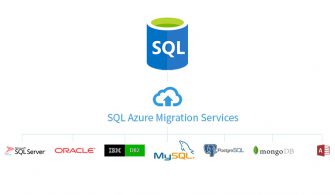Merhabalar bu yazımda sizlere Microsoft Azure Software Development Kit (SDK) kurulumunu anlatacağım. Kurulumu Visual Studio 2012 üzerinde gerçekleştireceğim. Visual Studio proje ekranımızı açıyoruz. Açmak için File>New>Project yolunuz izliyoruz.
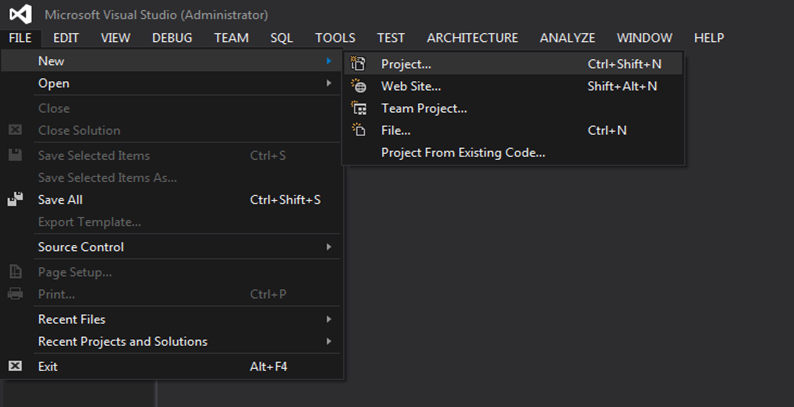
Resim-1
Karşımıza şablonları seçtiğimiz ekran gelecektir.
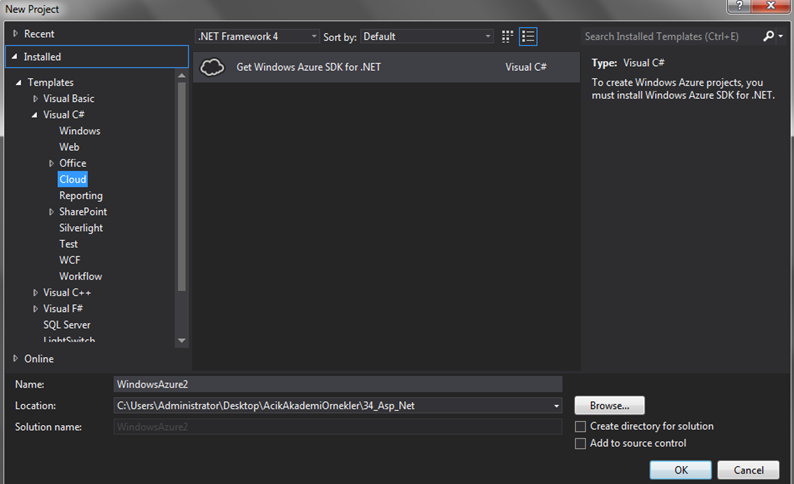
Resim-2
Cloud şablonlarını seçiyoruz ve şu an SDK kurulu olmadığından proje oluşturamıyoruz. “Get Windows Azure SDK for .NET” seçeneğini çift tıklıyoruz ve karşımıza gelen sayfada ;
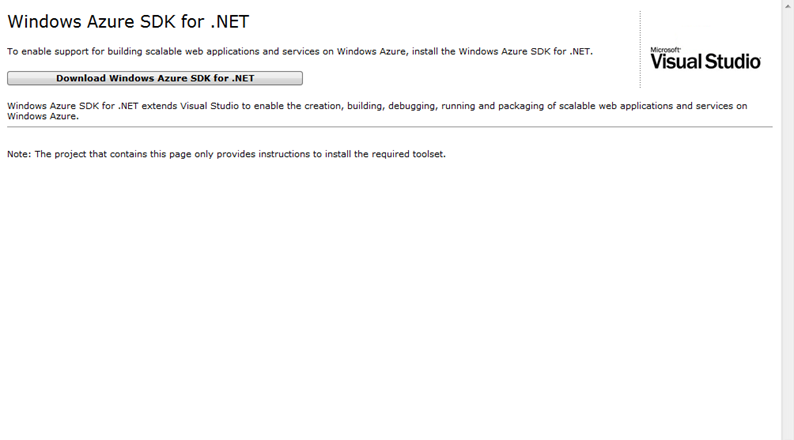
Resim-3
“Download Windows Azure SDK” yazan butonu tıklıyoruz.
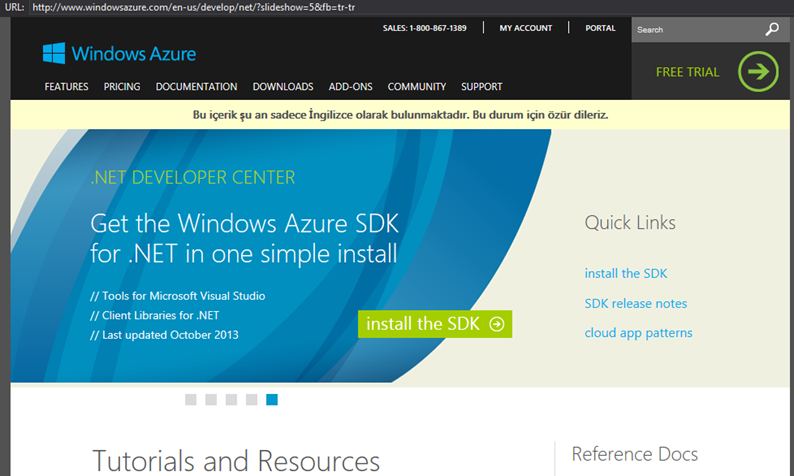
Resim-4
Açılan sayfada “install the SDK” bağlantısını tıklıyoruz.
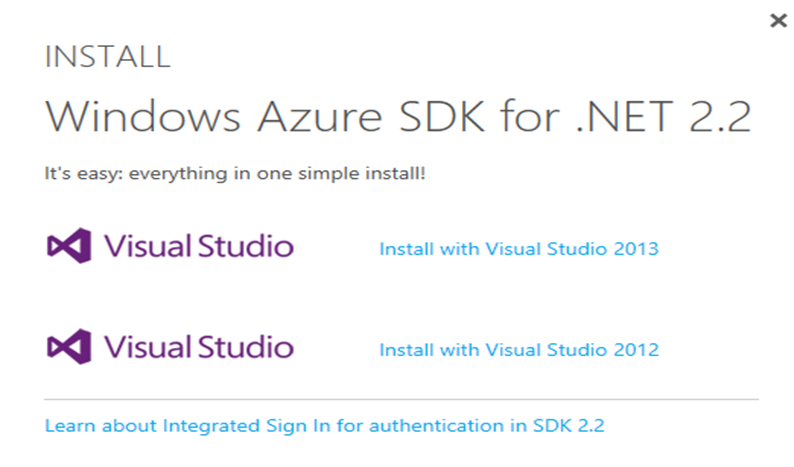
Resim-5
Ben VS 2012 için olanı seçiyorum ve devam ediyorum.
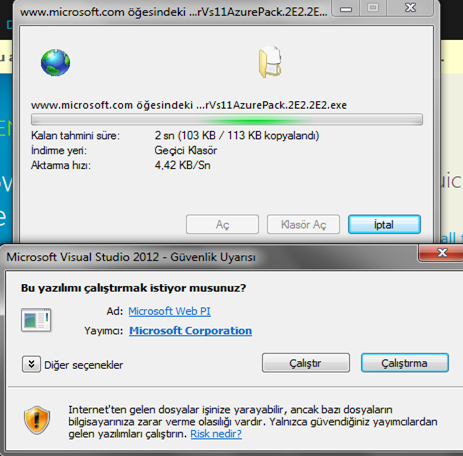
Resim-6
İndirdiğimiz dosyayı çalıştırıyoruz.
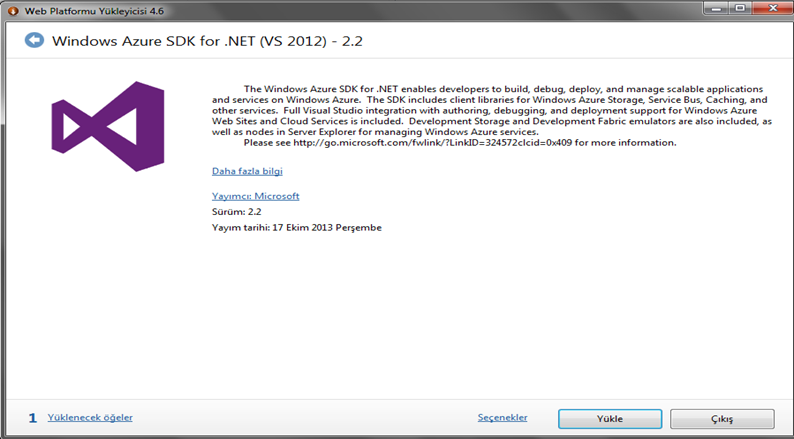
Resim-7
Microsoft Web Platform Installer SDK yı indiriyor ve kurulum ekranına geçiyoruz.
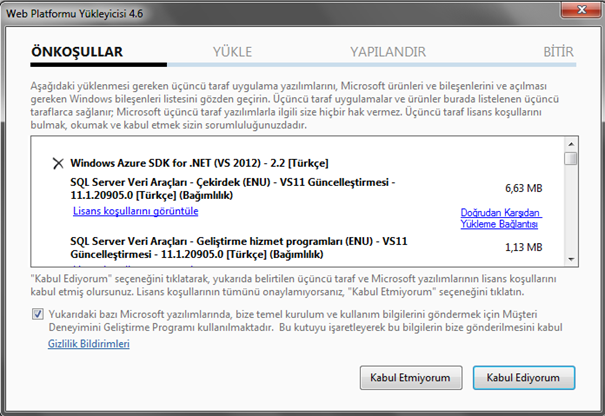
Resim-8
Uygulama şartlarını kabul edeceğimiz ve yüklenecek bileşenlerin görüntülendiği ekran karşımıza geliyor ve şartları kabul edip devam ediyoruz.
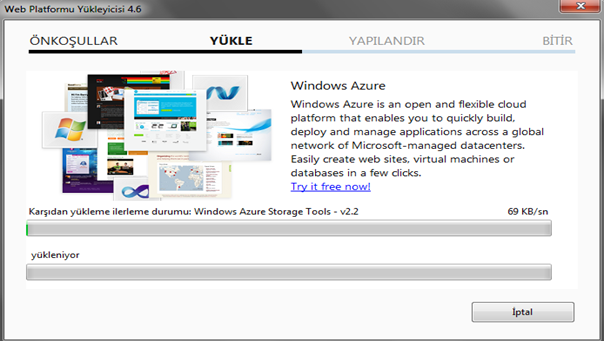
Resim-9
Bileşenler indiriliyor ve bilgisayarımıza yükleniyor. Yükleme bitince yapılandırma kısmına geçiyoruz.
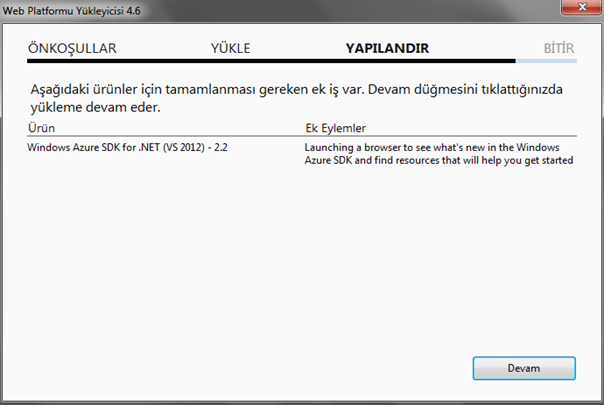
Resim-10
Ürün yapılandırması için devam ediyoruz.
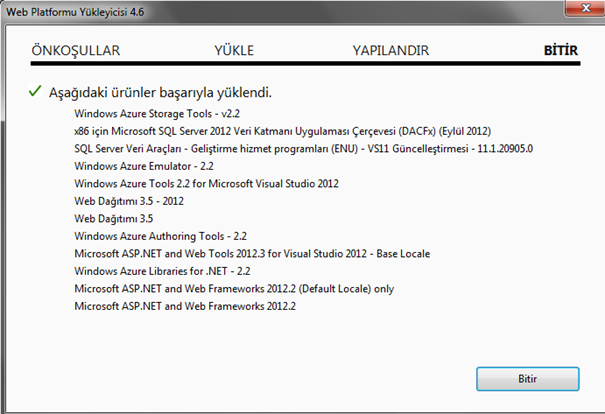
Resim-11
Son olarak yüklenen ürünlerin listesi görüntüleniyor. Böylece Azure SDK yüklemesini tamamlamış oluyoruz. Artık Azure uygulamaları geliştirebiliriz.
Bu konuyla ilgili sorularınızı alt kısımda bulunan yorumlar alanını kullanarak sorabilirsiniz.
Referanslar